大家好,我是本期栏目编辑小范,现在为大家讲解以上问题。
最近很多伙伴说不熟悉PPT中如何翻页插图。为了方便大家开始操作,这里特意分享了一个PPT中分页插图方法的教程。有需要的朋友不要错过。
步骤1:创建新幻灯片后,单击菜单栏中的插入:
第二步:依次点击[图片]-[分页插图]:

第三步:在对话框中分页选择需要批量插入的图片素材,点击【打开】。
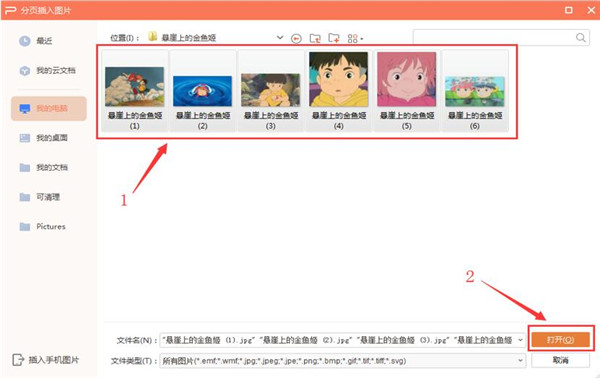
操作完成后,所有需要插入到PPT幻灯片中的图片都已插入:
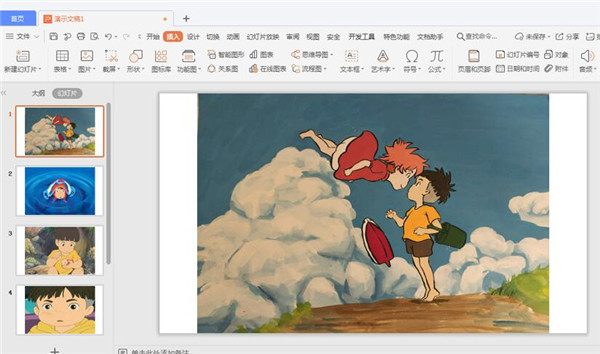
以上是关于PPT中分页插图的步骤,希望对大家有所帮助!
复制本文链接文章为作者独立观点不代表优设网立场,未经允许不得转载。




